Reparar un archivo PST con Stellar-Outlook-PST-Repair?
Reparar PST? En vez de Scanpst.exe Usted debería probar Outlook-PST-Repair de Stellar. Ahora explicamos aquí los pasos para la recuperación de un archivo PST con Outlook-PST-Repair de Stellar. Los pasos se entienden mejor si Usted los sigue con su propia versión demo gratis de Stellar-Outlook-PST-Repair. La mayoría de nuestros lectores descarga ahora su propia versión demo. Le invitamos a descargar aquí su versión demo gratis de Stellar-Outlook-PST-Repair. Después de descargar su propia versión, Usted puede seguir los pasos más fácilmente y reparar personalmente un archivo PST.
Los pasos para la recuperación de un archivo PST:
Reparar PST Paso 1:
– En el interfaz de usuario principal de Phoenix-Outlook-PST-Repair de Stellar en el cuadro de diálogo „Seleccione archivo de datos de Outlook“ haga click en „Seleccionar archivo de Outlook” para seleccionar un archivo de PST en un lugar de almacenamiento conocido. Haga click en „Encontrar archivo de Outlook” para buscar un archivo PST concreto en cualquier disco duro, si no conoce el lugar de almacenamiento exacto.
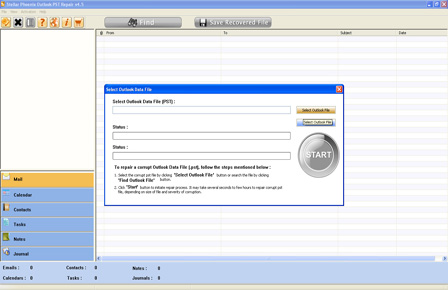
Reparar PST Paso 2:
– El lugar de almacenamiento aparece en el cuadro de texto “Seleccionar archivo de datos de Outlook (PST)”. El botón de inició está preselecionado. Haga click en „INICIAR“ para iniciar el proceso de análisis.
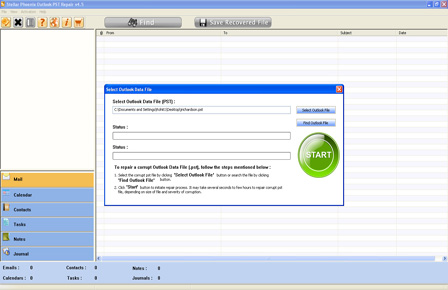
Reparar PST Paso 3:
– La barra de progreso abajo indica el progreso del proceso de análisis. Usted puede cancelar el proceso en cualquier momento haciendo click en el botón parar en el lado derecho del cuadro de diálogo.
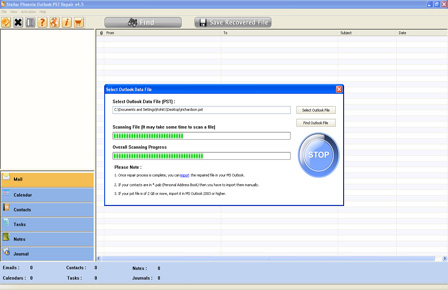
Reparar PST Paso 4:
– Cuando el proceso de análisis esté terminado, hallará la carpeta recuperada del buzón de entrada y otros elementos del archivo PST en el lado izquierdo del interfaz de usuario. Usted puede seleccionar un elemento concreto para revisarlo antes en la misma ventana.
Cuando Usted utiliza el Stellar-Outlook-PST-Repair puede revisar correos, contactos, entradas de calendario, tareas, apuntes, diarios, etc. antes del proceso de recuperación.
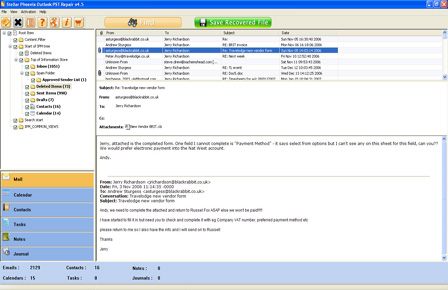
Reparar PST Paso 5:-
Marque los campos en el lado izquierdo del interfaz de usuario, y haga click en “Recuperación de archivo” en la parte superior del interfaz de usuario. Un cuadro de diálogo le preguntará si quiere guardar el archvio recuperado. Seleccione el lugar de almacenamiento y haga click en “OK”:
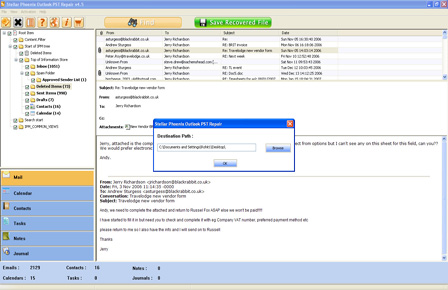
Reparar PST Paso 6:
– Stellar-Phoenix guarda el archivo PST recuperado en el lugar indicado. La barra de progreso en el cuadro de diálogo indica el progreso del proceso del almacenamiento.
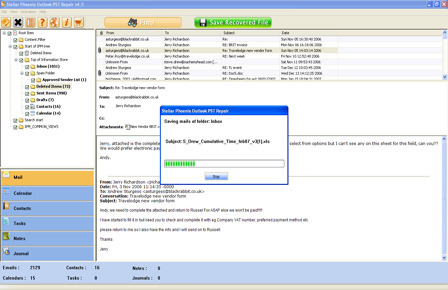
Reparar PST Paso 7:
– Cuando el proceso de almacenamiento termina, aparece un cuadro de diálogo con el “lugar de almacenamiento” y “el tamaño del archivo recuperado“.
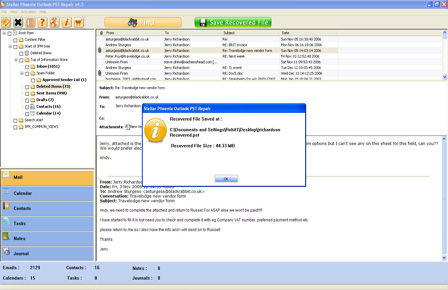
Recuperar y reparar PST archivos con Stellar Phoenix Outlook PST Repair
Autor:
Amadeo Moreno
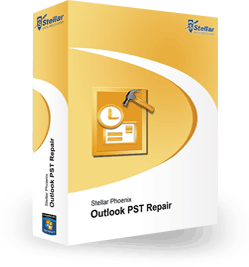



{ 0 comments… add one }
You must log in to post a comment. Log in now.